
Hướng dẫn sửa lỗi chuột sáng đèn nhưng không di chuyển được
Hầu hết các loại chuột máy tính đều thiết kế đèn tín hiệu ở dưới hoặc trên thân chuột. Điều này giúp người dùng xác định chuột đã kết nối thành công với máy tính hay chưa, bên cạnh việc thông báo qua việc kết nối thiết bị USB trên máy tính. Theo nguyên tắc, nếu chuột sáng đèn nghĩa là người dùng đã có thể sử dụng. Tuy nhiên, lại có một số phản ảnh hiện tượng lỗi chuột, dù có đèn nhưng lại không hoạt động được. Hãy tham khảo ngay bài viết sau để khắc phục tình trạng này nhé.

Hướng dẫn sửa lỗi chuột sáng đèn nhưng không di chuyển được

Săn ngay phụ kiện công nghệ thanh lý giảm 50%++ chỉ có tại Thế Giới Di Động
I. Hướng dẫn sửa lỗi chuột sáng đèn nhưng không di chuyển được nhanh chóng, đơn giản
1. Sử dụng cổng USB khác
Có thể do cổng USB của chuột lỏng hay cổng USB máy tính sử dụng gặp vấn đề nên dẫn tới lỗi trên. Hãy thử sang cổng USB khác để kết nối với chuột.

Đổi cổng USB
2. Khởi động lại máy tính
Phương pháp khởi động lại máy tính là cách giải quyết của hầu hết những lỗi cơ bản trên máy tính. Có thể do máy tính của bạn xung đột với các phần mềm nên Diver chuột không chạy. Trong trường hợp chuột không chạy được nhấn tổ hợp phím để khởi động lại máy tính.
- Với Windows 10, Windows 8, bạn nhấn tổ hợp phím Alt + F4 rồi xuất hiện bảng tùy chọn khởi động lại hoặc tắt máy tính. Sử dụng mũi tên lên xuống để tìm tới lựa chọn Restart.
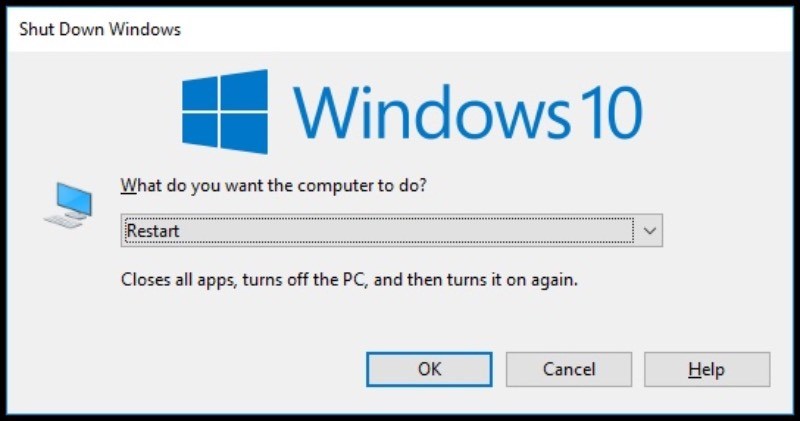
Khởi động máy tính trên Windows 10
- Với Windows 7, bạn có thể nhấn phím Windows chọn mũi tên phải, chọn tiếp mũi tên lên tới phần Restart và nhấn Enter để khởi động lại máy tính.
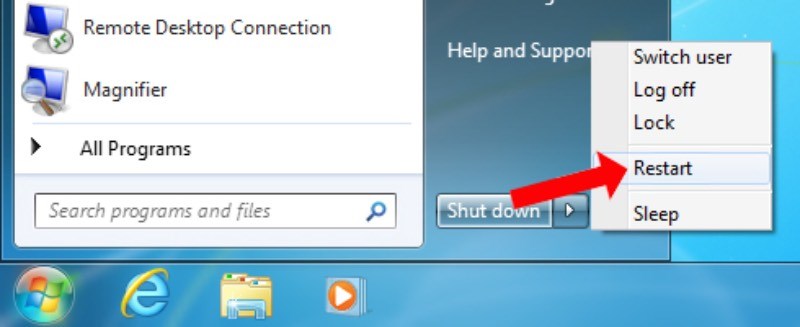
Khởi động máy tính trên Windows 7
SẮM NGAY CHUỘT CHẤT LƯỢNG TỐT - GIÁ RẺ
3. Gỡ cài đặt driver chuột máy tính
Hướng dẫn nhanh
Mở hộp thoại Run > Nhập từ khóa devmgmt.msc > Tìm Mice and other pointing devices > Mở danh sách bên trong > Chọn HD Complaint mouse > Chọn Uninstall > Khởi động lại máy
Hướng dẫn chi tiết
Bước 1: Bạn nhấn tổ hợp Windows + R để mở hộp thoại Run rồi nhập từ khóa devmgmt.msc.
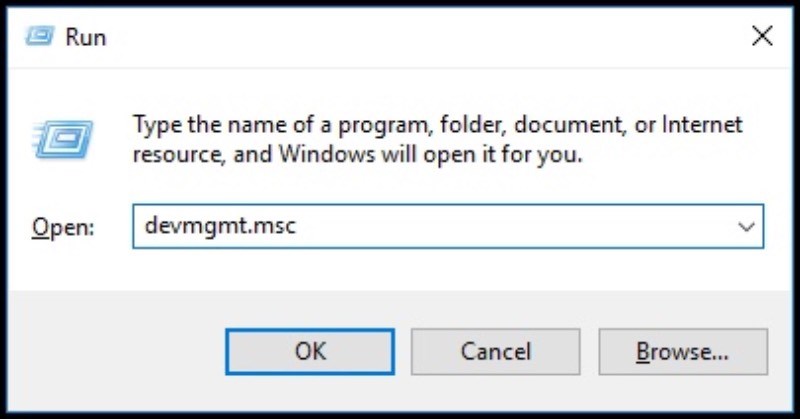
Mở hộp thoại Run
Bước 2: Xuất hiện giao diện Device Manager, tìm tới thiết lập Mice and other pointing devices rồi click chọn để mở danh sách bên trong.
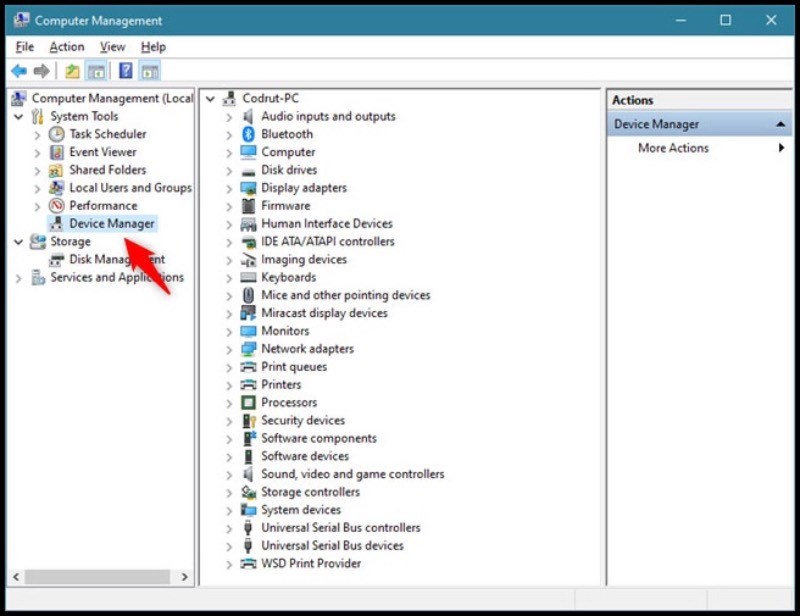
Thiết lập Mice and other pointing devices
Bước 3: Click chuột phải vào tùy chọn HD Complaint mouse và nhấn chọn vào Uninstall. Sau đó khởi động lại máy tính theo cách 2 bên trên.
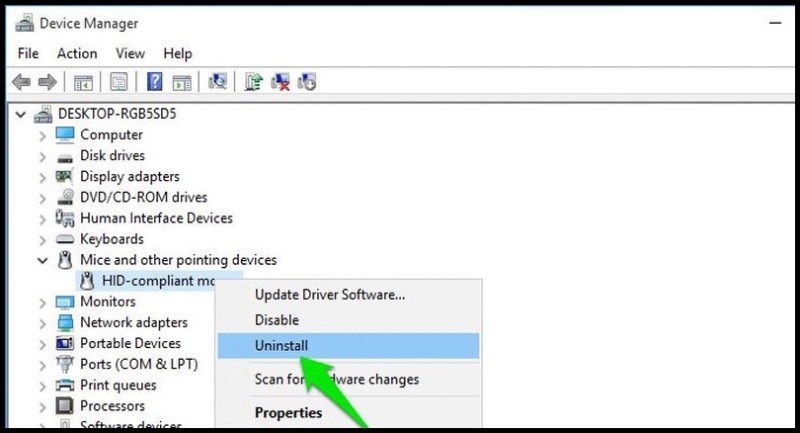
Nhấn chọn Uninstall
Trong trường hợp bạn đã thử 1 trong 3 cách trên nhưng chuột vẫn không di chuyển được thì có thể dây bên trong của chuột đã hỏng. Hãy thử dùng chuột máy tính mới kết nối với máy tính xem sao.
Một số mẫu chuột gaming đang bán tại Thế Giới Di Động
Và đó là cách để khắc phục lỗi chuột sáng đèn nhưng không di chuyển được chi tiết. Nếu có thắc mắc về cách làm thì bạn hãy để lại bình luận bên dưới nhé. Hy vọng bài viết sẽ hữu ích với bạn. Chúc bạn thành công!
Link nội dung: https://myphamsakura.edu.vn/chuot-khong-day-sang-den-nhung-khong-di-chuyen-duoc-a51672.html
